Microsoft Outlook ialah sistem pengurusan maklumat peribadi yang dibangunkan oleh Microsoft yang membolehkan pengguna menghantar dan menerima mesej e-mel, mengurus kalendar mereka, menyimpan nama dan nombor kenalan, menjejaki tugas dan membuat nota. Nota dalam Outlook ialah nota melekit elektronik. Ia digunakan untuk mencatat idea, soalan dan peringatan serta boleh memudahkan untuk menyimpan maklumat. Pengguna Outlook boleh meninggalkan Nota pada skrin.
Cara membuat Nota dalam Outlook
Ikuti langkah di bawah untuk membuat Nota dalam Outlook:
- Lancarkan Outlook.
- Klik butang Lagi apl pada anak tetingkap navigasi, kemudian pilih Nota.
- Klik butang Nota Baharu.
- Taipkan maklumat yang ingin anda tambahkan pada nota.
- Kemudian klik di luar nota.
- Ikon nota akan muncul dalam badan.
Pelancaran Tinjauan .

drive tidak boleh diakses parameter tidak betul
Pada anak tetingkap navigasi di sebelah kiri antara muka Outlook, klik butang Lagi apl butang, kemudian pilih Nota .
Apl Nota akan muncul pada anak tetingkap navigasi.
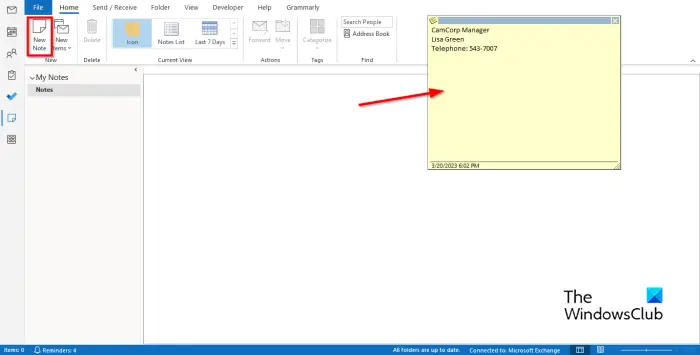
Untuk membuat nota, klik pada Nota Baharu butang dalam Baru kumpulan.
pilihan defrag
Nota melekit elektronik akan muncul pada skrin.
Taipkan maklumat yang ingin anda tambahkan pada nota.
Kemudian klik di luar nota.
Ikon nota akan muncul dalam badan, di mana anda boleh klik dua kali jika anda ingin mengedit nota.
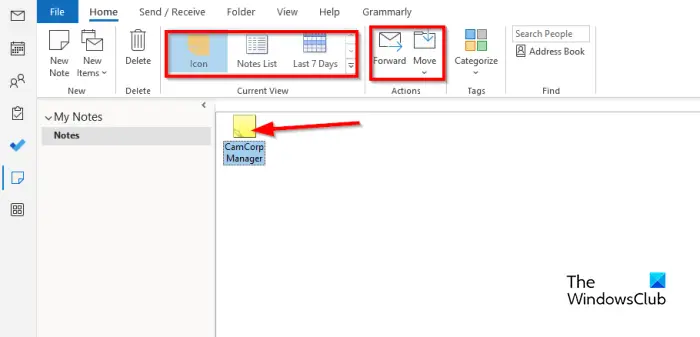
Anda boleh menukar paparan nota dalam kandungan dengan memilih mana-mana paparan dalam Pandangan Semasa galeri.
Anda boleh memajukan nota kepada penerima dengan memilih nota, kemudian mengklik pada ke hadapan butang.
Jika anda ingin mengalihkan nota ke folder tertentu, pilih nota, kemudian klik butang Bergerak butang dan pilih folder.
Jika anda ingin memadamkan nota, pilih nota, kemudian klik pada Padam butang. Nota itu dikeluarkan.
Kami harap anda memahami cara membuat nota dalam Outlook.
Bagaimana untuk membuat nota melekit dalam Outlook.com?
Untuk membuat nota melekit dalam Outlook di Web, log masuk ke Outlook.com dan g
Pergi ke folder Nota. Klik pada Nota Baharu untuk mencipta nota melekit baharu.
buku permukaan nvidia gpu tidak dikesan
Bagaimanakah saya boleh menyesuaikan Nota saya dalam Outlook?
- Klik butang Lagi apl pada anak tetingkap navigasi, kemudian pilih Nota.
- Pilih Nota, kemudian klik butang Categorize dalam kumpulan Tag.
- Untuk mana-mana kategori yang telah anda pilih, warna nota akan berubah.
- Jika anda ingin menamakan semula kategori atau menukar warnanya, klik butang Kategorikan, kemudian klik Semua kategori daripada menu.
- Ini akan membuka kotak dialog Kategori Warna.
- Namakan semula Kategori dengan mengklik butang Namakan semula.
- Anda boleh menukar warna dengan mengklik butang Warna dan memilih warna.
- Kemudian klik OK.
BACA : Bagaimana untuk mengurangkan saiz fail OST Outlook yang besar
Bagaimanakah cara saya menyusun Nota dalam Outlook?
- Buka apl Nota.
- Klik butang Lagi dalam galeri Paparan Semasa.
- Klik Urus paparan.
- Kotak dialog Urus Semua paparan akan dibuka.
- Klik butang Ubah suai.
- Tetapan Paparan Terdahulu: Kotak dialog Ikon akan dibuka.
- Klik Tetapan Lain.
- Kotak dialog paparan Ikon Format akan dibuka.
- Anda boleh menukar jenis paparan kepada ikon Besar, Ikon Kecil dan senarai ikon.
- Anda juga boleh menukar peletakan Ikon nota, kemudian klik Ok untuk semua kotak.
- Jika anda ingin meletakkan nota dalam kedudukan yang berbeza pada badan, gunakan tetikus anda untuk memegang nota dan seretnya ke kedudukan yang anda inginkan.
BACA : Bagaimana untuk mengurangkan saiz Gambar yang dilampirkan dalam Outlook.














